طريقة سهلة لجذر HiSense F27 باستخدام Magisk [لا حاجة إلى TWRP]
تجذير الهاتف الذكي / / August 05, 2021
هنا في هذا الدليل ، سنساعدك على وميض ملف ماجيك إلى جذر HiSense F27. اقرأ دليلنا خطوة بخطوة بشكل صحيح!
من منا لا يريد الحصول على أقصى استفادة من جهاز Android الخاص به!!! الحصول على مستخدم متميز الوصول من خلال الجذر والقدرة على التحكم في جوانب مختلفة مثل الساعة والوصول إلى ذاكرة التخزين المؤقت وما إلى ذلك. عدد قليل من الاحتمالات المختلفة التي يمكننا استكشافها. عندما نذكر الوصول إلى الجذر ، فهذا يعني أننا بحاجة إلى إجراء تعديل معين من شأنه أن يؤدي إلى الوصول إلى الجذر لهاتفنا وسنتمكن من الوصول إلى الدليل الجذر لجهازنا. في هذا المنشور ، سنوضح لك كيفية عمل روت لـ HiSense F27.
تم الإعلان عن HiSense F27 في أبريل 2019 والذي يتميز بشاشة IPS مقاس 5.7 بوصة بدقة شاشة 1440 × 720 بكسل بكثافة 282 بكسل لكل بوصة. الجهاز محمي بواسطة شاشة زجاجية منحنية 2.5D
يتم تشغيل HiSense F27 بواسطة ARM Cortex-A53 ، 1500 ميجاهرتز ، Cores 4 مع مجموعة شرائح MediaTek MT6739 إلى جانب 2 جيجابايت من ذاكرة الوصول العشوائي و 16 جيجابايت من سعة التخزين الداخلية. كما أنه يدعم بطاقة ذاكرة خارجية. خرج الجهاز من العلبة بنظام Android 8.1 Oreo ومدعوم ببطارية 2850 (قابلة للإزالة). فيما يتعلق بالكاميرا ، يحتوي الجهاز على إعداد عدسة مزدوجة مع مستشعرات أساسية 12.98 + ميجابيكسل وكاميرا سيلفي مع عدسة 4.92 ميجابكسل. يتضمن خيار الاتصال الآخر 4g و GPS و Bluetooth ونقطة اتصال الهاتف المحمول ومقياس التسارع والقرب والبوصلة والضوء وما إلى ذلك.
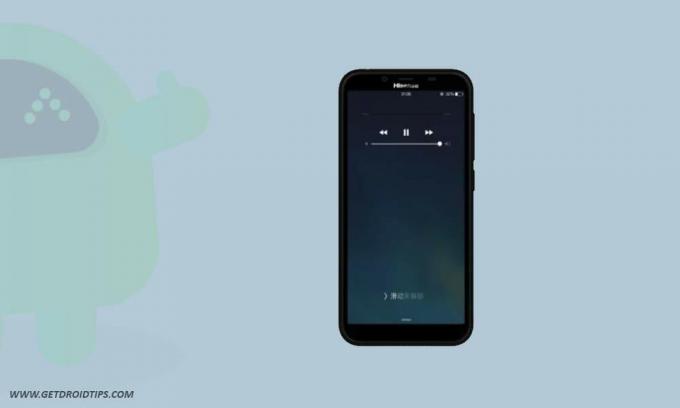
سنستخدم Magisk عن طريق تصحيح صورة تمهيد المخزون ووميضها إلى قسم التمهيد الخاص بك. كل ما عليك فعله هو تنزيل ملف الصورة المصححة من Magisk Manager وفلاشها.
معظم الأشخاص غير المبتدئين يقارنون التجذير بالقرصنة وهذا غير صحيح. الغرض في كلا السياقين مختلف تمامًا. يشبه القرصنة اختراق نظام شخص آخر بشكل غير قانوني ، بينما يتم إجراء عملية التجذير غالبًا بواسطة مالك جهاز Android للحصول على مزايا المستخدم المتميز للجهاز.
الموضوعات الشائعة
- كيفية إعداد Galaxy Buds مع أي جهاز
- قائمة الأجهزة المدعومة التي ستتلقى iOS 14
- استكشاف أخطاء iMessage في انتظار خطأ التنشيط وإصلاحها على iPhone 11 و 11 Pro و 11 Pro Max
جدول المحتويات
-
1 خطوات عمل روت لـ HiSense F27 باستخدام Magisk
- 1.1 المتطلبات المسبقة
- 1.2 التنزيلات المطلوبة:
- 2 1. كيفية استخراج Boot.image وتصحيحه باستخدام Magisk؟
-
3 2. كيفية تثبيت صورة التمهيد المصححة على HiSense F27
- 3.1 كيف تتحقق مما إذا كان هاتفك به جذر بدون نظام؟
خطوات عمل روت لـ HiSense F27 باستخدام Magisk
تذكر,
- بعد إجراء عملية التجذير ، قد يؤدي ذلك إلى إبطال ضمان هاتفك.
- سيؤدي التجذير إلى منع تحديثات OTA
قبل الانتقال إلى الخطوات الوامضة ، عليك اتباع بعض ،
المتطلبات المسبقة
- تأكد من وجود شحن كافٍ للبطارية على هاتفك لتجنب الانقطاع أثناء تثبيت التصحيح.
- قبل إجراء أي تعديل ، احتفظ بنسخة احتياطية من بيانات جهازك.
- ملف الصورة هذا مخصص فقط لـ HiSense F27. لا تستخدمه على أي أجهزة OnePlus أخرى أو أجهزة Android أخرى.
- أنت بحاجة إلى جهاز كمبيوتر / كمبيوتر محمول مزود بكابل USB صغير للاتصال.
- تأكد من تنزيل جميع الملفات المطلوبة على جهاز الكمبيوتر / الكمبيوتر المحمول
التنزيلات المطلوبة:
- قم بتنزيل ADB و Fastboot الملفات. (شبابيك/ماك)
- التنزيل والتثبيت برامج تشغيل USB HiSense.
- تنزيل برامج تشغيل أخرى: برامج تشغيل Mediatek VCOM أو برامج تشغيل MTK USB
- تحميل أحدث روم HiSense F27
- التنزيل والتثبيت أداة SP Flash على جهاز الكمبيوتر الخاص بك
إخلاء المسؤولية: نحن في GetDroidTips لن نكون مسؤولين عن أي طوب / تلف بهاتفك أثناء / بعد تثبيت هذا ROM.
المنشورات ذات الصلة:
- Android 9.0 Pie: قائمة الأجهزة المدعومة والميزات والتنزيلات
- قم بتنزيل Android 10 Q GSI (صورة النظام العامة) لجميع أجهزة Project treble
- قائمة بالأجهزة AOSP Android 9.0 Pie Custom ROM المدعومة
- AOSP Android 10 Custom ROM
- تنزيل Lineage OS 17: الميزات وتاريخ الإصدار والأجهزة المدعومة
1. كيفية استخراج Boot.image وتصحيحه باستخدام Magisk؟
- بادئ ذي بدء ، قم بتنزيل ROM واستخراجها على جهاز الكمبيوتر الخاص بك.
- قم بتوصيل جهازك عبر كابل USB وانسخ فقط ملف boot.img من المجلد المستخرج إلى وحدة تخزين جهازك
- قم بتشغيل Magisk Manager. عندما تظهر نافذة منبثقة تطلب تثبيت Magisk ، حدد تثبيت واختر التثبيت مرة أخرى.
- اضغط على "Patch Boot Image File".

- انتقل إلى وحدة التخزين الداخلية وحدد صورة تمهيد الهاتف التي قمت بنقلها مسبقًا.
- انتظر بضع ثوان. سيبدأ Magisk في تصحيح صورة التمهيد.
- بمجرد تصحيح صورة التمهيد ، انسخ "patched_boot.img" من وحدة التخزين الداخلية واستبدله في نفس مجلد ROM المستخرج على جهاز الكمبيوتر الخاص بك.
يمكنك الآن اتباع الخطوة الثانية لفلاش ملف صورة التمهيد المصحح.
2. كيفية تثبيت صورة التمهيد المصححة على HiSense F27
اتبع الرابط المحدد لتثبيت Patched Boot Image على HiSense F27:
كيفية تثبيت صورة التمهيد المصححة على جهاز MediaTekالطريقة الثانية
- نفترض أنك قمت بالفعل بتنزيل أداة ADB & Fastboot من الرابط الموضح أعلاه.
- الآن ، قم باستخراج أداة ADB fastboot ، ثم انقل صورة التمهيد المصححة إلى نفس المجلد.
- اضغط مع الاستمرار على مفتاح Shift وانقر بزر الماوس الأيمن على الماوس لفتح نافذة الأوامر / PowerShell.
- بعد ذلك ، أدخل الأمر التالي:
- قم بفلاش “patched_boot.img” لتثبيت Magisk وعمل روت لجهاز Android الخاص بك:
تمهيد فلاش fastboot patched_boot.img
- بالنسبة للأجهزة التي تعمل بنظام تقسيم A / B ، استخدم الأوامر التالية:
fastboot flash boot_a patched_boot.img fastboot flash boot_b patched_boot.img
يرجى استبدال [patched_boot.img] باسم ملف صورة التمهيد الذي قمت بتنزيله متبوعًا بامتداد .img.
- قم بفلاش “patched_boot.img” لتثبيت Magisk وعمل روت لجهاز Android الخاص بك:
- ستبدأ عملية الوميض. بمجرد الانتهاء ، قم بتشغيل.
إعادة تشغيل fastboot
كيف تتحقق مما إذا كان هاتفك به جذر بدون نظام؟
- قم بتنزيل وتثبيت ملف تطبيق Magisk Manager APK وتشغيله.
- للتحقق من أن لديك جذر بدون نظام ، تحقق من الجزء العلوي من الشاشة وإذا رأيت كل خيار مع Green Tick مما يعني أنك نجحت في اجتياز SafteyNet وتجاوزه.
هذا كل شيء. الآن بعد أن قمت بتجذير جهاز HiSense الخاص بك. إذا كان لديك أي استفسارات بخصوص هذا ، فأخبرنا بذلك.
بدأت مسيرتي المهنية كمدون في عام 2014 وعملت أيضًا على نظام أساسي متخصص في Android للحصول على دخل إضافي. أقوم بتغطية موضوع كيفية الإرشاد وتحديثات البرامج وتحديثات ROM المخصصة وكذلك مراجعة المنتج. عمري 24 عامًا ، أكملت ماجستير إدارة الأعمال (ماجستير في إدارة الأعمال) من جامعة سيكيم مانيبال.
![طريقة سهلة لجذر HiSense F27 باستخدام Magisk [لا حاجة إلى TWRP]](/uploads/acceptor/source/93/a9de3cd6-c029-40db-ae9a-5af22db16c6e_200x200__1_.png)
![تنزيل Resurrection Remix على Google Nexus 6P القائم على 9.0 Pie [RR 7.0]](/f/acb8e010215669636d06041fe2eb4e7c.jpg?width=288&height=384)
![كيفية تثبيت AOSP Android 10 لـ HomTom S99i [GSI Treble Q]](/f/f8326185fff40022c62452b202ab39a9.jpg?width=288&height=384)
